windows10开始菜单打开不了,windows10没有开始菜单怎么办
发布时间:2021-12-02 文章来源:xp下载站 浏览:
|
Windows 10是美国微软公司研发的跨平台及设备应用的操作系统。是微软发布的最后一个独立Windows版本。Windows 10共有7个发行版本,分别面向不同用户和设备。截止至2018年3月7日,Windows 10正式版已更新至秋季创意者10.0.16299.309版本,预览版已更新至春季创意者10.0.17120版本 win10开始菜单打不开是什么原因?大家不用着急,这里我们可以通过在控制面板中设置,多半原因是因为购买密钥步骤没设置好。下面教大家怎么解决并带来win10没有开始菜单教程哦。 1、右键开始按钮,打开控制面板  2、选择“系统和安全” 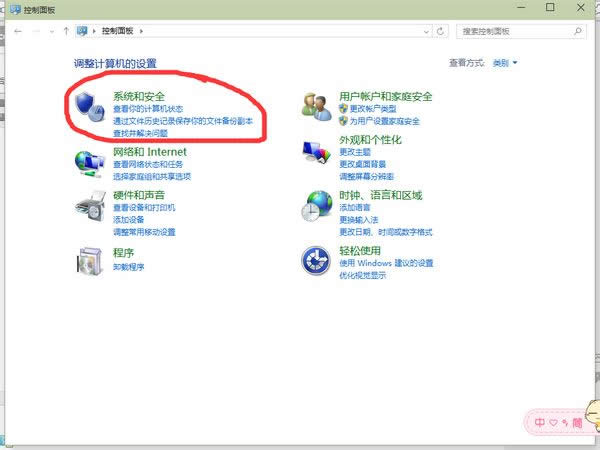 3、点击“Add features toWindows 10 Technical ...(获取新版windows更多功能) 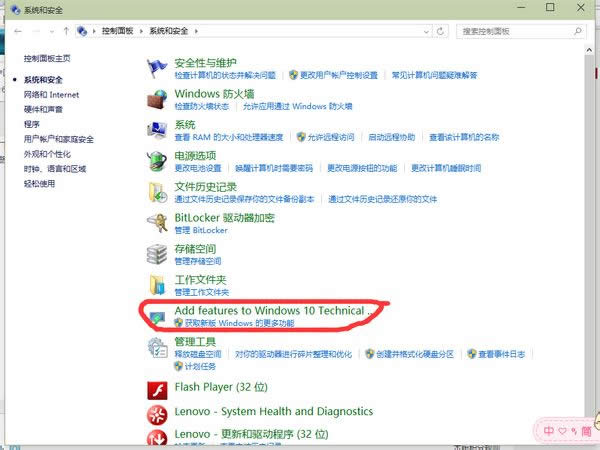 4、这时会出现一个页面,“您希望如何开始..” ,有两个选项,选择“我已购买产品密钥” 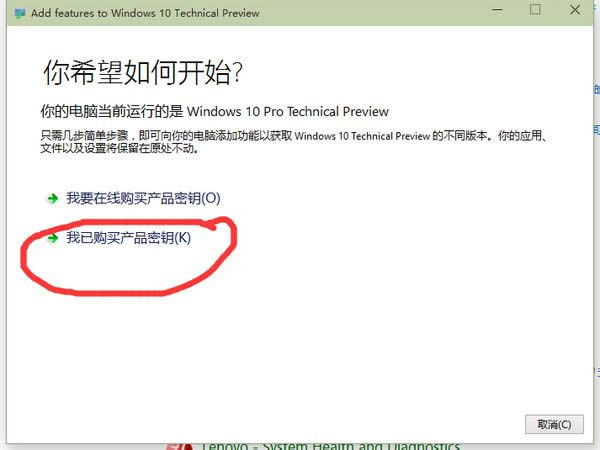 5、输入密钥:NKJFK GPHP7 G8C3J P6JXR HQRJR(这个亲测可行,如果不行请网上搜索其他密钥) 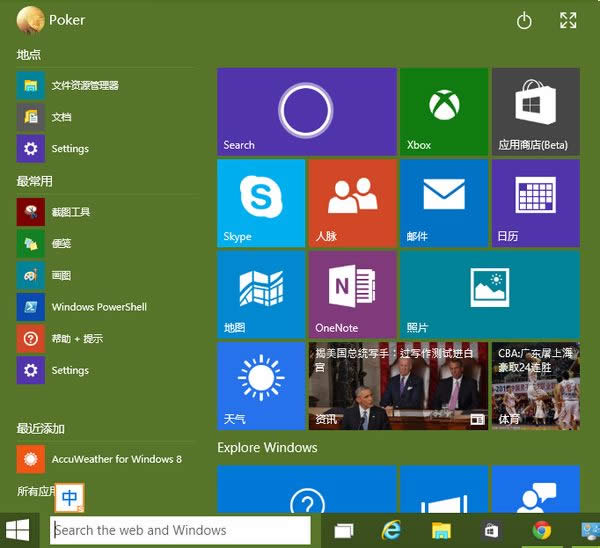 6、点击下一步,系统会下载更新,更新完成后会重启,重启过程中会安装更新,等待更新完毕就大功告成了  win10没有开始菜单解决办法: 1、在任务栏中点击右键再点击属性 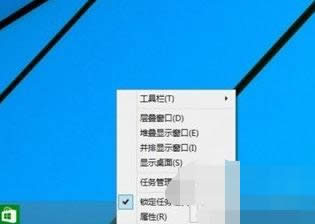 2、点击开始菜单,再把"使用开始菜单而非开始屏幕"勾上再点击确定。 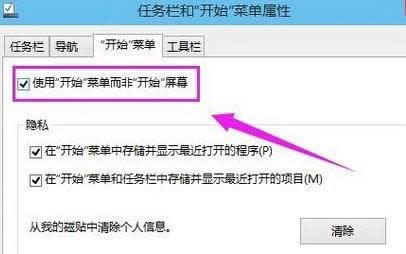 3、在更改开始屏幕设备,注销并更改设置。记得要保存好电脑内的资料哦!马上会执行注销的动作。 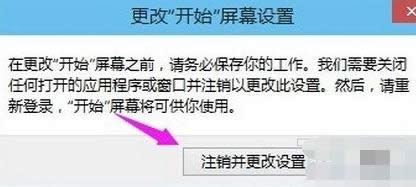 4、注销再进入系统就可以看到开始菜单回来 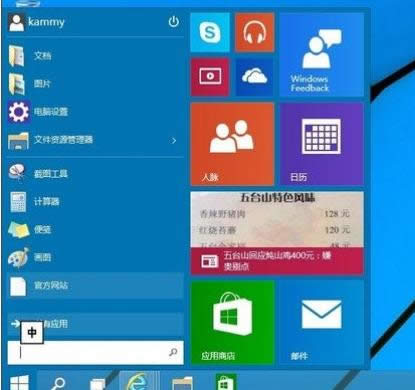 新技术融合:在易用性、安全性等方面进行了深入的改进与优化。针对云服务、智能移动设备、自然人机交互等新技术进行融合。Windows 10所新增的Windows Hello功能将带来一系列对于生物识别技术的支持。除了常见的指纹扫描之外,系统还能通过面部或虹膜扫描来让你进行登入。当然,你需要使用新的3D红外摄像头来获取到这些新功能。 |
相关文章
本类教程排行
系统热门教程
本热门系统总排行

